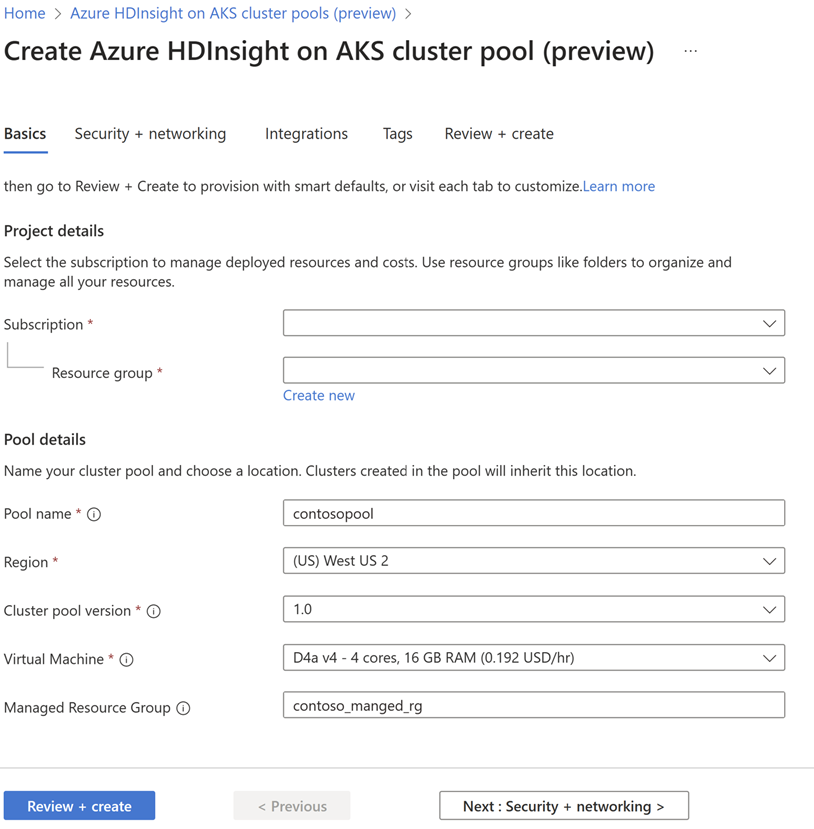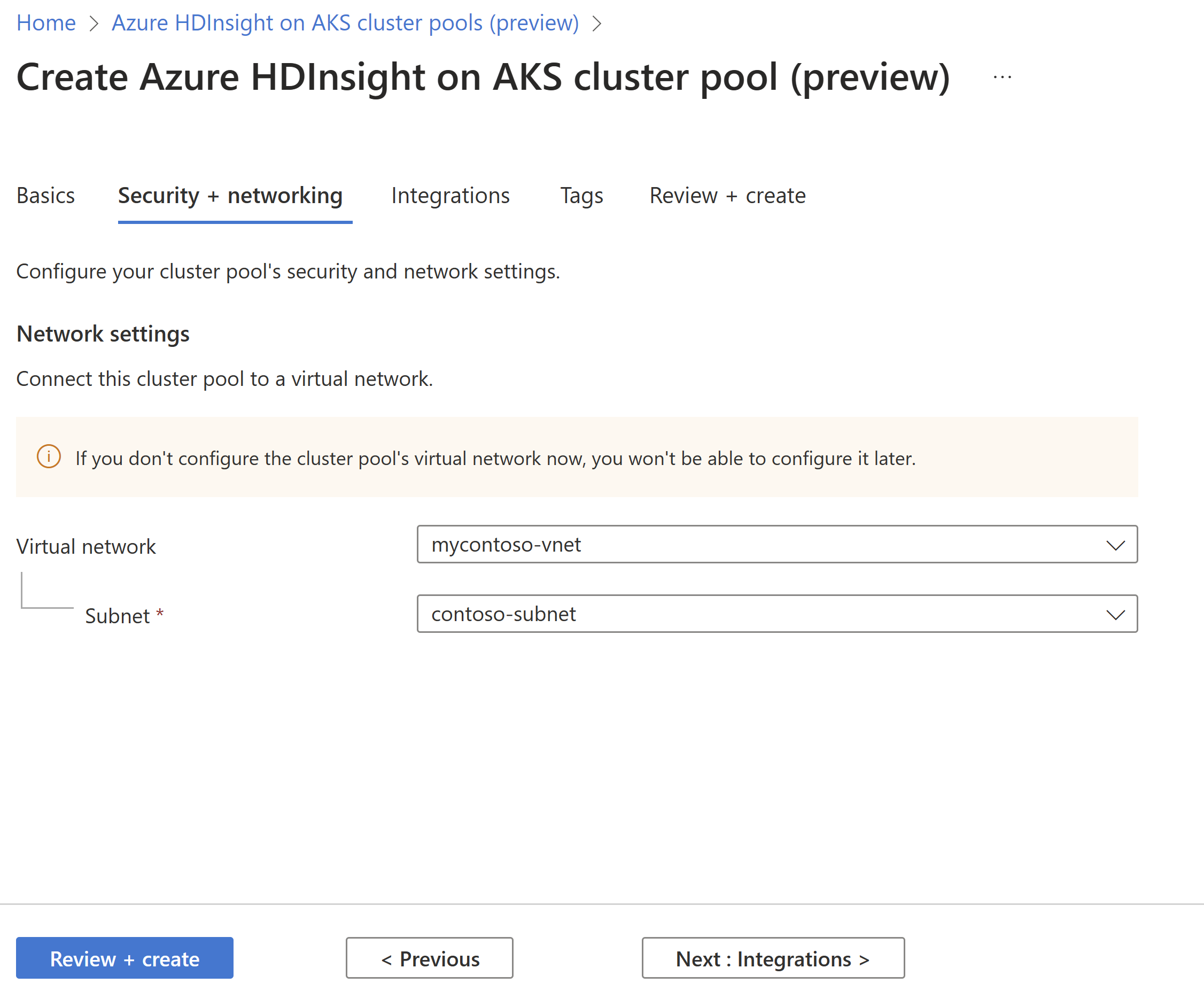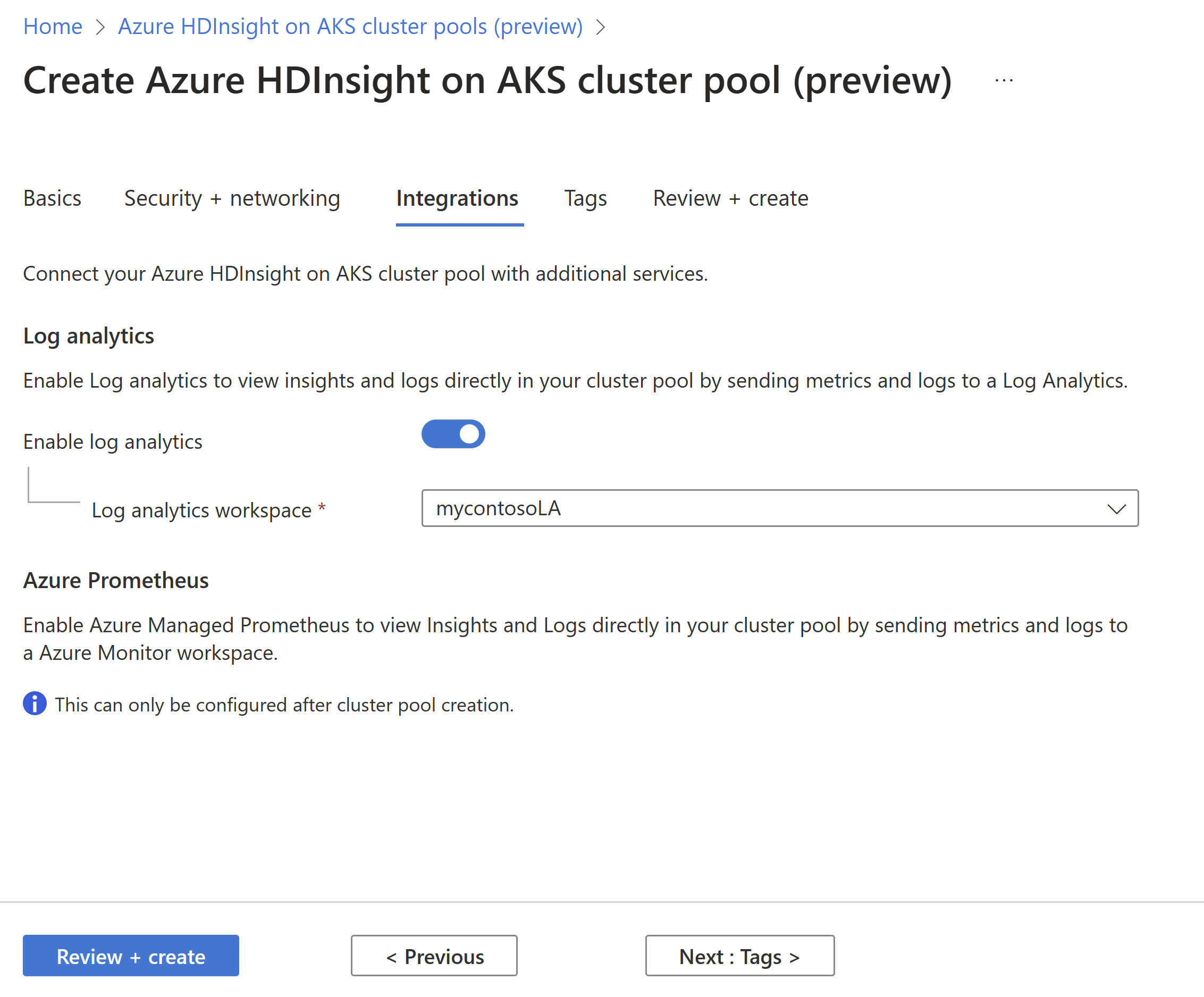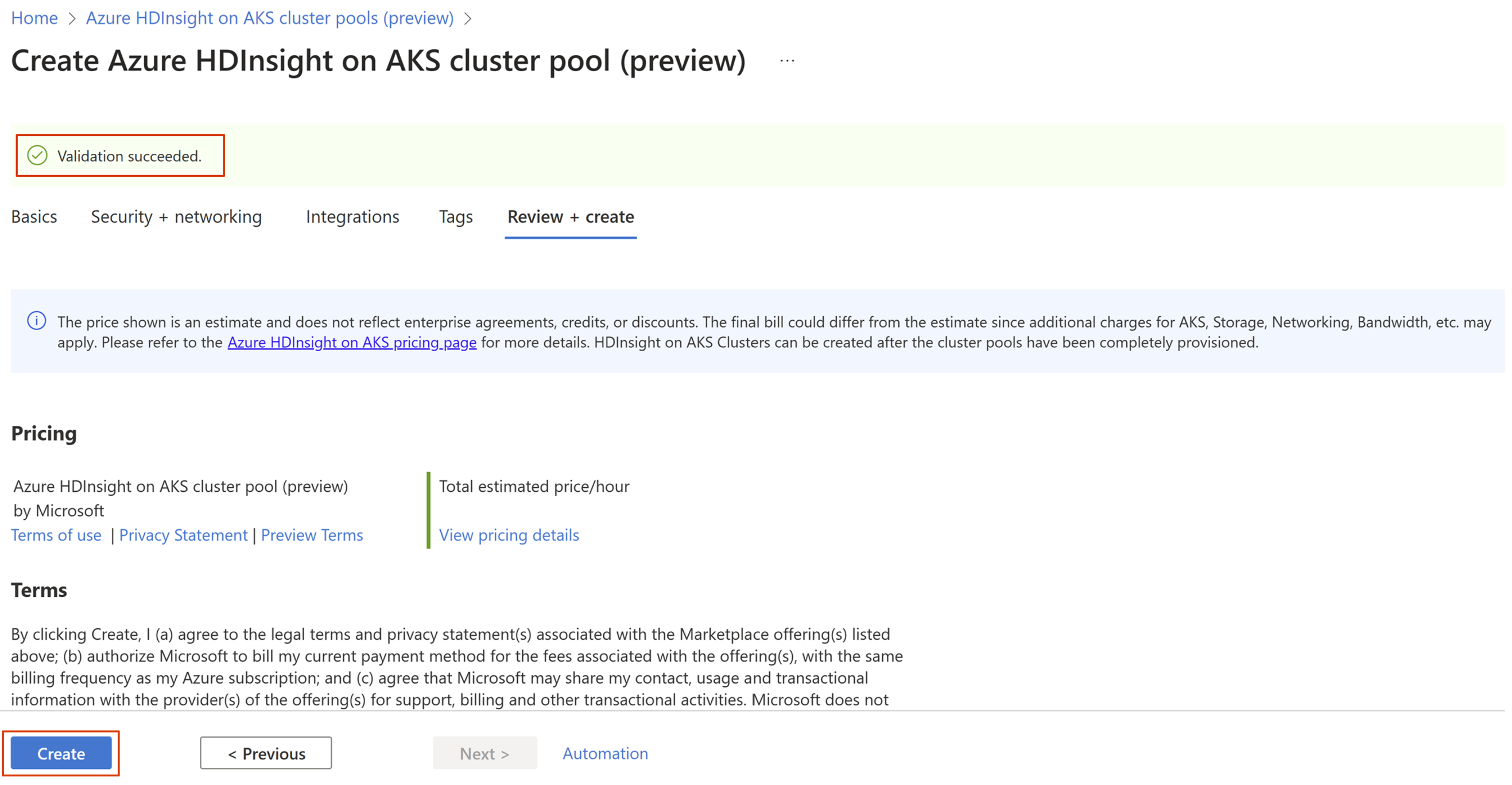빠른 시작: Azure Portal을 사용하여 AKS 클러스터 풀에서 HDInsight 만들기
중요하다
AKS의 Azure HDInsight는 2025년 1월 31일에 사용 중지되었습니다. 이 공지 로에 대해 자세히 알아보세요.
워크로드가 갑자기 종료되는 것을 방지하기 위해 워크로드를 Microsoft Fabric 또는 동등한 Azure 제품으로 워크로드를 마이그레이션해야 합니다.
중요하다
이 기능은 현재 미리 보기로 제공됩니다. Microsoft Azure 미리 보기 기능에 대한 추가 사용 약관에는 베타, 미리 보기 또는 아직 일반 공급으로 출시되지 않은 Azure 기능에 적용되는 더 많은 법적 조건이 포함되어 있습니다. 이 특정 미리 보기에 대한 자세한 내용은 Azure HDInsight on AKS 미리 보기 정보 를 참조하세요. 질문이나 기능 제안 사항이 있으면 AskHDInsight에서 요청을 제출하시고, 더 많은 업데이트를 받으시려면 Azure HDInsight Community를 팔로우해 주세요.
AKS의 HDInsight는 데이터 레이크하우스의 전체 가치를 실현할 수 있는 클러스터 풀 및 클러스터의 개념을 소개합니다.
클러스터 풀은 클러스터의 논리적 그룹화이며 동일한 풀에 클러스터 집합을 유지 관리하므로 여러 클러스터 유형에서 강력한 상호 운용성을 구축하는 데 도움이 됩니다. 기존 가상 네트워크 내에서 또는 가상 네트워크 외부에서 만들 수 있습니다.
AKS의 HDInsight 클러스터 풀은 AKS 인프라의 한 클러스터에 해당합니다.
클러스터 동일한 클러스터 풀에서 만들 수 있는 Apache Spark, Apache Flink 또는 Trino와 같은 개별 컴퓨팅 워크로드입니다.
모든 클러스터 유형에 대해 클러스터 풀이 있어야 합니다. 독립적으로 만들거나 클러스터를 만드는 동안 새 클러스터 풀을 만들 수 있습니다. 이 빠른 시작에서는 Azure Portal을 사용하여 클러스터 풀을 만드는 방법을 알아봅니다.
필수 구성 요소
클러스터 풀을 만들기 전에 구독 필수 구성 요소 완료해야 합니다.
클러스터 풀 만들기
다음 단계에서는 클러스터 풀 만들기를 독립적으로 설명합니다. 클러스터를 만드는 동안 클러스터 풀에 동일한 옵션을 사용할 수 있습니다.
Azure 포털에 로그인합니다.
Azure Portal 검색 바에서 HDInsight on AKS 클러스터 풀를 입력하고, 드롭다운 목록에서 Azure HDInsight on AKS 클러스터 풀을 선택합니다.
+만들기를 클릭합니다.
기본 탭에서 다음 정보를 입력합니다.
재산 묘사 구독 드롭다운 목록에서 AKS 클러스터 풀에서 HDInsight를 만들려는 Azure 구독을 선택합니다. 리소스 그룹 드롭다운 목록에서 기존 리소스 그룹을 선택하거나 새로 만들기를 선택합니다. 풀 이름 만들 클러스터 풀의 이름을 입력합니다. 클러스터 풀 이름 길이는 26자를 초과할 수 없습니다. 알파벳으로 시작하고 영숫자 문자로 끝나야 하며 영숫자 문자와 하이픈만 포함해야 합니다. 지역 드롭다운 목록에서 클러스터 풀의 지역을 선택합니다. 지역의 가용성을확인하십시오. 가상 네트워크의 클러스터 풀의 경우 가상 네트워크 및 클러스터 풀의 지역은 동일해야 합니다. 클러스터 풀 버전 드롭다운 목록에서 AKS 클러스터 풀 버전의 HDInsight를 선택합니다. 가상 머신 드롭다운 목록에서 요구 사항에 따라 클러스터 풀의 가상 머신 크기를 선택합니다. 관리되는 리소스 그룹 (선택 사항) 관리되는 리소스 그룹의 이름을 제공합니다. AKS의 HDInsight에서 만든 보조 리소스를 보유합니다. 다음: 보안 + 네트워킹 선택하여 계속합니다.
보안 + 네트워킹 페이지에서 다음 정보를 제공합니다.
재산 설명 VNet(가상 네트워크) 드롭다운 목록에서 클러스터 풀과 동일한 지역에 있는 가상 네트워크를 선택합니다. 서브넷 드롭다운 목록에서 클러스터 풀과 연결하려는 서브넷의 이름을 선택합니다. 출구 경로 드롭다운 목록에서 클러스터의 송신 경로를 선택합니다. 프라이빗 AKS 프라이빗 AKS를 사용하도록 설정하여 AKS 제어 평면/Kube API 서버와 클러스터 간의 네트워크 트래픽이 프라이빗 네트워크에 유지되도록 합니다. 다음: 통합 선택하여 계속합니다.
통합 페이지에서 다음 정보를 제공합니다.
재산 묘사 로그 분석 (선택 사항) Log Analytics 작업 영역에 메트릭 및 로그를 전송하여 Log Analytics가 클러스터에서 직접 인사이트 및 로그를 볼 수 있도록 하려면 이 옵션을 선택합니다. 클러스터 풀을 만든 후 이 옵션을 사용하도록 설정할 수도 있습니다. Azure Managed Prometheus (선택 사항) 메트릭 및 로그를 Azure Monitor 작업 영역으로 전송하여 Azure 관리 Prometheus가 클러스터에서 직접 인사이트 및 로그를 볼 수 있도록 합니다. 클러스터 풀을 만든 후 이 옵션을 사용하도록 설정할 수도 있습니다. 을(를) 선택한 다음, 검토 +을(를) 만들어 계속 진행합니다.
검토 + 만들기 페이지에서 페이지 맨 위에 있는 유효성 검사 성공 메시지를 찾은 다음 만들기클릭합니다.
배포가 진행 중일 때는 페이지가 표시되며, 클러스터 풀이 완전히 배포되어 사용 준비가 완료되면 배포 완료 페이지가 표시됩니다.
페이지에서 벗어나는 경우 Azure Portal에서 알림 아이콘을 클릭하여 배포 상태를 확인할 수 있습니다.
클러스터 풀 배포가 완료되면 Azure Portal을 계속 사용하여 Trino, Flink및 Spark 클러스터를 만듭니다.
리소스 정리
더 이상 필요하지 않은 경우 Azure 요금을 방지하기 위해 불필요한 리소스를 정리합니다. 리소스 그룹, 클러스터 풀 및 리소스 그룹의 다른 모든 리소스를 제거할 수 있습니다.
- 리소스 그룹을 선택합니다.
- 리소스 그룹의 페이지에서 리소스 그룹 삭제를 선택합니다.
- 메시지가 표시되면 리소스 그룹의 이름을 입력한 다음 삭제를 선택합니다.
메모
클러스터 풀을 삭제하려면 클러스터 풀에 활성 클러스터가 없는지 확인합니다.
팁
배포 오류 문제를 해결하려면 이 페이지참조하세요.